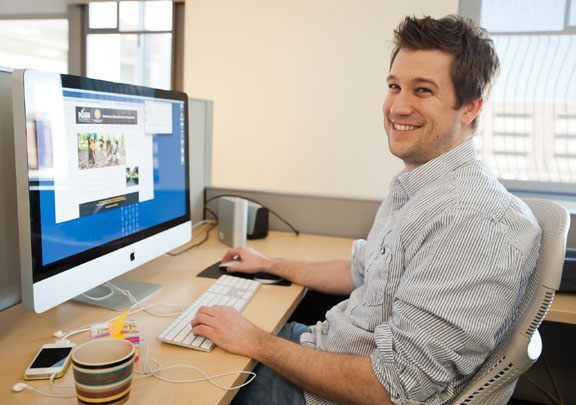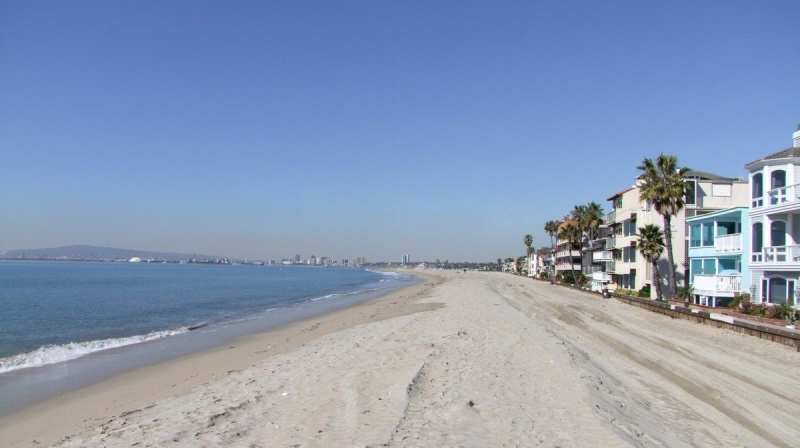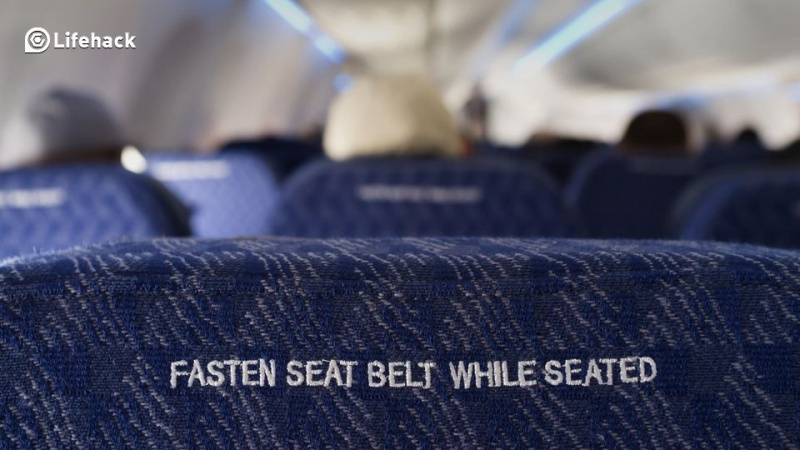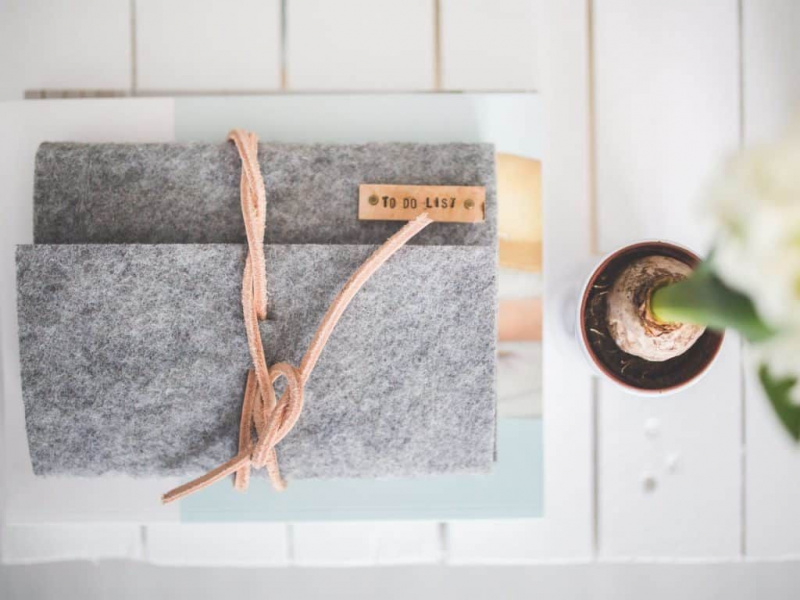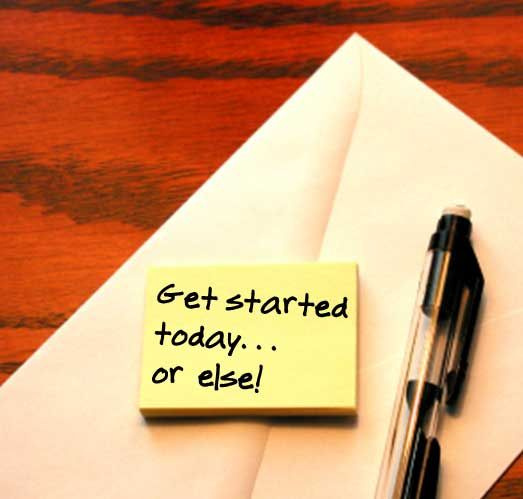10 formas de evitar que tu Mac sea pirateado

La protección de la información ahora se analiza en todas las industrias comerciales y gubernamentales. El robo de información ha paralizado a muchas organizaciones y empresas. Una de las principales razones por las que la información se pierde, se daña o es robada es porque muchas industrias no la han adoptado por completo como un riesgo y aún tienen que implementar políticas y programas sólidos de garantía de calidad.
Algunos de los riesgos más comunes se deben a computadoras desatendidas, contraseñas débiles y prácticas deficientes de administración de la información. Los piratas informáticos buscan el objetivo más débil y acceden a una empresa desde fuentes fáciles, como tabletas o teléfonos móviles. El uso de software de cifrado inteligente puede remediar esta amenaza y vulnerabilidad, lo que dificulta que la competencia o los piratas informáticos novatos penetren en su dispositivo. Sin embargo, el software por sí solo no es suficiente para evitar que las Mac sean pirateadas. Es el usuario de Mac quien tiene la autoridad y los recursos para salvarlo de una posible penetración. Las 10 mejores formas de evitar que tu Mac sea pirateado se analiza a continuación. Seguir todos estos consejos seguramente hará que su Mac sea resistente a los ataques. Como advertencia, antes de comenzar con los procesos a continuación, asegúrese de hacer una copia de seguridad de su sistema primero.
1. No navegue ni lea el correo con la cuenta de administrador
Cree un usuario que no sea administrador en el panel Cuentas de Preferencias del sistema y use esta cuenta para las tareas diarias . Solo inicie sesión con una cuenta de administrador cuando necesite realizar tareas de administración del sistema.
2. Utilice la actualización de software
La aplicación regular de actualizaciones del sistema es extremadamente importante.
Para sistemas conectados a Internet: abra el panel Actualización de software en Preferencias del sistema. Asegúrese de que Buscar actualizaciones esté habilitado y configúrelo en Diariamente (o la configuración más frecuente). También hay una versión de línea de comandos disponible, llamada Actualización de software. Lea su página principal para obtener más detalles.

Para sistemas no conectados a Internet: recupere actualizaciones periódicamente de www.apple.com/support/downloads . Asegúrese de verificar que el resumen SHA-1 de cualquier descarga coincida con el resumen publicado allí, usando el siguiente comando: / usr / bin / openssl sha1 download.dmgPublicidad
3. Configuración de la cuenta
Quiere deshabilitar el inicio de sesión automático. Para hacer esto, abra el panel Cuentas en Preferencias del Sistema. Haga clic en Opciones de inicio de sesión. Establezca Inicio de sesión automático en Desactivado. Configure Mostrar ventana de inicio de sesión como Nombre y contraseña.
Para desactivar la cuenta de invitado y compartir, seleccione la cuenta de invitado y luego desactívela desmarcando Permitir que el invitado inicie sesión en esta computadora. Además, desmarque Permitir que los invitados se conecten a carpetas compartidas.
4. Permisos de la carpeta de inicio de los usuarios seguros
Para evitar que los usuarios e invitados examinen las carpetas de inicio de otros usuarios, ejecute el siguiente comando para cada carpeta de inicio: sudo chmod go-rx / Users / username
5. Contraseña de firmware
Establezca una contraseña de firmware que evitará que usuarios no autorizados cambien el dispositivo de arranque o realicen otros cambios. Apple proporciona instrucciones detalladas para Leopard (que se aplican a Snow Leopard) aquí:
http://support.apple.com/kb/ht1352
6. Desactive IPv6 y AirPort cuando no sean necesarios
Abra el panel Red en Preferencias del sistema. Para cada interfaz de red enumerada:
- Si es una interfaz AirPort pero no se requiere AirPort, haga clic en Desactivar AirPort.
- Haga clic en Avanzado. Haga clic en la pestaña TCP / IP y establezca Configurar IPv6: en Desactivado si no es necesario. Si se trata de una interfaz AirPort, haga clic en la pestaña AirPort y habilite Desconectar al cerrar la sesión.
7. Deshabilite los servicios innecesarios
Los siguientes servicios se pueden encontrar en / System / Library / LaunchDaemons. A menos que sea necesario para el propósito que se muestra en la segunda columna, deshabilite cada servicio usando el comando a continuación, que necesita la ruta completa especificada: sudo launchctl unload -w System / Library / LaunchDaemons / com.apple.blued.plist
- com.apple.blued.plist - Bluetooth
- com.apple.IIDCAssistant.plist - iSight
- com.apple.nis.ypbind.plist - NIS
- com.apple.racoon.plist - VPN
- com.apple.RemoteDesktop.PrivilegeProxy.plist - ARD
- com.apple.RFBEventHelper.plist - ARD
- com.apple.UserNotificationCenter.plist - Notificaciones de usuario -
- com.apple.webdavfs_load_kext.plist - WebDAV -
- org.postfix.master - servidor de correo electrónico
Otros servicios se pueden encontrar aquí: / System / Library / LaunchAgents y se pueden deshabilitar exactamente de la misma manera que los elementos enumerados anteriormente. Publicidad
8. Deshabilitar los binarios Setuid y Setgid
Los programas Setuid se ejecutan con los privilegios del propietario del archivo (que a menudo es root), sin importar qué usuario los ejecute. Los errores en estos programas pueden permitir ataques de escalada de privilegios.
Para encontrar programas setuid y setgid, use los comandos:
- buscar / -perm -04000 -ls
- buscar / -perm -02000 -ls
Después de identificar los binarios setuid y setgid, desactive los bits setuid y setgid (usando chmod ug-s programname) en aquellos que no son necesarios para las operaciones del sistema o de la misión. Los siguientes archivos deben tener sus bits setuid o setgid desactivados a menos que sea necesario. Los programas siempre pueden tener sus bits setuid o setgid reactivados más tarde, si es necesario.
- /System/Library/CoreServices/RemoteManagement/ARDAgent.app/Contents/MacOS/ARDAgent - Apple Remote Desktop
- /System/Library/Printers/IOMs/LPRIOM.plugin/Contents/MacOS/LPRIOMHelper - Impresión
- / sbin / mount_nfs - NFS
- / usr / bin / at - Programador de trabajos
- / Usr / bin / atq- Programador de trabajos
- / usr / bin / atrm - Programador de trabajos
- / usr / bin / chpass - Cambiar la información del usuario
- / usr / bin / crontab - Programador de trabajos
- / usr / bin / ipcs - Estadísticas de IPC
- / usr / bin / newgrp - Cambiar grupo
- / usr / bin / postdrop - Correo de Postfix
- / Usr / bin / postqueue - Correo de Postfix
- / usr / bin / procmail - Procesador de correo
- / usr / bin / wall - Mensajes de usuario
- / usr / bin / write - Mensajes de usuario
- / bin / rcp - Acceso remoto (inseguro)
- / usr / bin / rlogin - / usr / bin / rsh
- / usr / lib / sa / sadc - Informe de actividad del sistema
- / usr / sbin / scselect - Ubicación de red seleccionable por el usuario
- / usr / sbin / traceroute - Red de seguimiento
- / usr / sbin / traceroute6 - Red de seguimiento
9. Configure y use ambos firewalls
El sistema Mac incluye dos cortafuegos: el cortafuegos de filtrado de paquetes IPFW y el nuevo cortafuegos de aplicaciones. El firewall de aplicaciones limita los programas que pueden recibir conexiones entrantes. Es bastante fácil configurar el Firewall de aplicaciones. A continuación, menciono cómo configurar el firewall de aplicaciones de Mac. La configuración del cortafuegos IPFW requiere más experiencia técnica y no se puede describir completamente aquí. Implica crear un archivo con reglas escritas manualmente (tradicionalmente, /etc/ipfw.conf) y también agregar un archivo plist a / Library / LaunchDaemons para que el sistema lea esas reglas en el arranque. Estas reglas dependen en gran medida del entorno de red y del papel del sistema en él.
Cómo configurar el firewall de aplicaciones en Mac
En solo Cuatro pasos que puede configurar fácilmente Firewall de aplicaciones en Mac.
1. Seleccione Preferencias del Sistema desde el Menú de Apple
Publicidad

2. En el Panel de preferencias del sistema, seleccione Seguridad . Luego haga clic en el Cortafuegos Pestaña. Ignore las otras pestañas ( General y Firevault).
3. En la pestaña Cortafuegos, es posible que deba desbloquear el panel, si está bloqueado. Para desbloquear, haga clic en el candado pequeño en esquina inferior izquierda y introduzca su nombre de usuario y contraseña de administrador.

4. Haga clic en Comienzo para habilitar el Firewall de aplicaciones de Mac. La luz verde junto a Estado del cortafuegos y el EN La notificación garantizará que el cortafuegos funcione sin problemas.
Puede personalizar aún más la configuración del Firewall haciendo clic en el botón Avanzar en el lado derecho.
Hay tres opciones avanzadas en la pestaña Firewall
1. Bloquear todas las conexiones entrantes: El bloqueo de todas las conexiones entrantes deshabilitará la mayoría de los servicios para compartir como Compartir archivos, compartir pantalla y otros. Solo permitirá el servicio básico de Internet. Mantenerlo marcado o desmarcado depende del usuario.

2. Permitir automáticamente que el software firmado reciba conexiones entrantes: Prefiero mantener esta opción sin marcar. Esto agregará automáticamente software firmado por cualquier autoridad válida al lista permitida de software en lugar de pedirles a los usuarios que los autoricen.
3. Habilitar sigilo modo: Siempre mantengo esta opción marcada. Esto evita que su Mac responda a solicitudes de ping y escaneos de puertosPublicidad
10. Preferencias de Safari
Safari abrirá automáticamente algunos archivos de forma predeterminada. Este comportamiento podría aprovecharse para realizar ataques. Para deshabilitar, desmarque Abrir archivos seguros después de descargarlos en la pestaña General. A menos que se requiera específicamente, Java de Safari debe desactivarse para reducir la superficie de ataque del navegador. En la pestaña Seguridad, desmarque Habilitar Java. Además, la navegación privada en Safari es una excelente manera de evitar que los piratas informáticos recojan migas de pan y las usen en su contra más adelante.
Consejo adicional: deshabilite Bluetooth y el aeropuerto
La mejor manera de deshabilitar el hardware Bluetooth es hacer que un técnico certificado por Apple lo elimine. Si esto no es posible, desactívelo a nivel de software eliminando los siguientes archivos de / System / Library / Extensions:
IOBluetoothFamily.kext
IOBluetoothHIDDriver.kext
La mejor manera de desactivar AirPort es quitar físicamente la tarjeta AirPort del sistema. Si esto no es posible, desactívelo a nivel de software eliminando el siguiente archivo de / System / Library / Extensions:
IO80211Family.kext
Si se siguen con atención, los consejos mencionados anteriormente pueden superar la tecnología de un hacker para poner en peligro su Mac. Sin embargo, a medida que avanza la tecnología, los piratas informáticos utilizan formas cada vez más innovadoras de penetrar en su Mac. Si conoce otras formas de piratear una Mac, ¡compártalas con nosotros en los comentarios a continuación!Publicidad